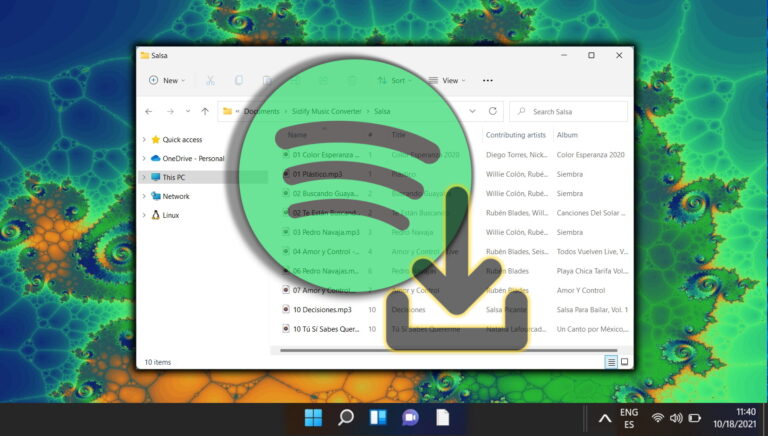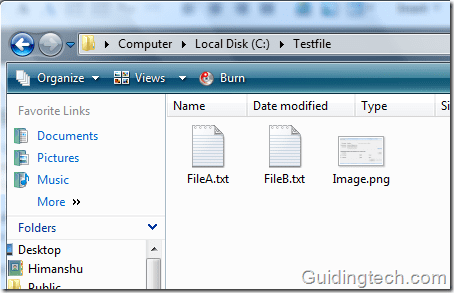Как массово загружать изображения в Chrome

Изображения разошлись по интернету, и это здорово. Можете ли вы представить себе использование Интернета в середине 90-х, когда это был в основном просто текст? Сейчас мы используем изображения по-разному. В блогах с практическими рекомендациями, таких как Guiding Tech, мы используем их, чтобы провести вас через технический процесс. Гораздо лучше смотреть на аннотированные скриншоты, чем просто полагаться на текст.
Программы для Windows, мобильные приложения, игры - ВСЁ БЕСПЛАТНО, в нашем закрытом телеграмм канале - Подписывайтесь:)
И наступает момент в жизни, когда вы также хотите загружать изображения. Это может быть по многим причинам. Загрузка одного изображения не имеет большого значения. Щелкните правой кнопкой мыши, нажмите Сохранить как и вы сделали.
Но когда вы говорите о фоторепортаже, который поразил ваше воображение, или о списке постеров из блога дизайнеров, которые вы хотите сохранить для вдохновения, сохранение изображений по одному не подойдет.
Почему вам может понадобиться массовая загрузка изображений
Чтобы запустить массовую загрузку, вот несколько идей, когда массовая загрузка изображений имеет смысл.
- Вы находитесь в блоге с практическими рекомендациями, например Учебники, я чиню это или Guiding Tech, и вы хотите сохранить скриншоты для какого-то процесса.
- Альбом Имгур. Вы наткнетесь на потрясающий альбом Imgur, полный отличных обоев или фотографий из путешествий, которые вы просто не можете не скачать.
- То же самое касается альбомов на Flickr или любом другом сайте обмена фотографиями.
 Скачать меня легко
Скачать меня легко
Ваши собственные варианты использования могут отличаться. Просто подумайте о веб-странице, на которой есть дюжина или более изображений, которые вы хотите загрузить.
Как массово загружать изображения в Chrome
Для этого существует множество расширений Chrome, и я попробовал несколько из них. Лучшим расширением было скромно названное Загрузчик изображений. У него уже около 250 000 пользователей, и он содержит гораздо меньше ошибок, чем его конкуренты.
После загрузки расширения перейдите на страницу, где находятся все ваши изображения, и щелкните значок расширения Image Downloader.

Появится раскрывающееся меню с предварительным просмотром всех изображений на странице. Просто нажмите на изображения, которые вы хотите загрузить, и они будут выделены синей рамкой. После того, как вы сделали свой выбор, перейдите наверх и укажите подпапку, в которой вы хотите сохранить изображения.
Совет: используйте ползунки для установки минимальной высоты и ширины. Установка ширины около 400 пикселей означает, что вы избавитесь от лишних элементов веб-сайта, таких как значки и другие посторонние мелочи.
Подход с подпапками отлично подходит для управления изображениями. Лучше просто скидывать все изображения прямо в папку загрузок.

Затем нажмите кнопку Скачать и просто так все изображения начнут загружаться и появятся в указанной вами папке.
Альтернатива: массовая загрузка изображений (ZIG)

Массовая загрузка изображений (ZIG) — еще одно хорошее расширение для массовой загрузки со множеством дополнительных функций.

ZIG позволяет легко указывать правила разрешения изображений (которые также поддерживает Image Downloader), тип изображения, связанные изображения и многое другое. Пользовательский интерфейс не такой лаконичный или интуитивно понятный, как у Image Downloader, но с точки зрения функциональности, я думаю, ZIG имеет преимущество.
Что вы будете массово загружать?
Теперь, когда у вас есть возможность загружать множество изображений с веб-страницы одновременно, как вы планируете ее использовать? Ответственно? Во благо или во зло? Немного того и другого? Дайте нам знать в комментариях ниже.
Программы для Windows, мобильные приложения, игры - ВСЁ БЕСПЛАТНО, в нашем закрытом телеграмм канале - Подписывайтесь:)